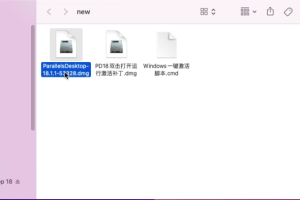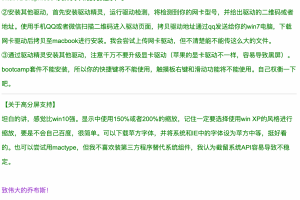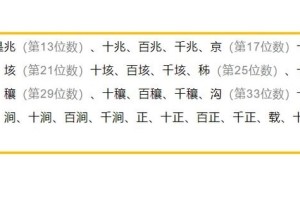安装前必看!!!
注:此流程为全新未安装过PD的系统流程,如果以前安装过PD不管有没有卸载都会有些步骤软件自动跳过。不用担心,还是按照教程操作你那边有的步骤就可以。
A1.双击下载好的安装包(如出现报错损坏,请重新下载即可)
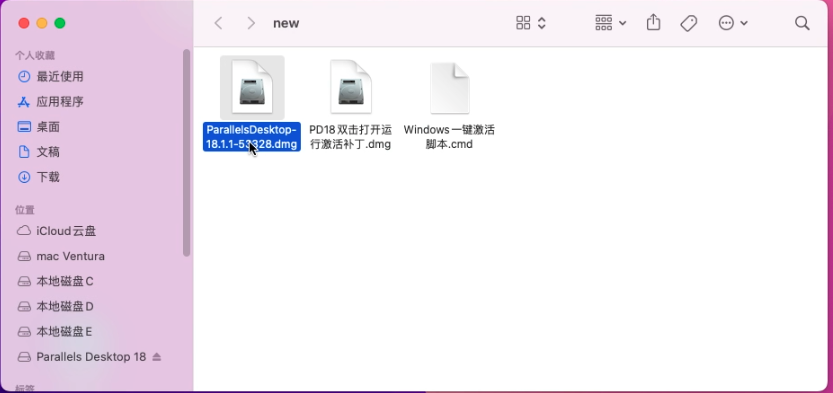
A2.双击1安装,单击2关闭此窗口(如点击错了,关闭安装程序重新开始就行)
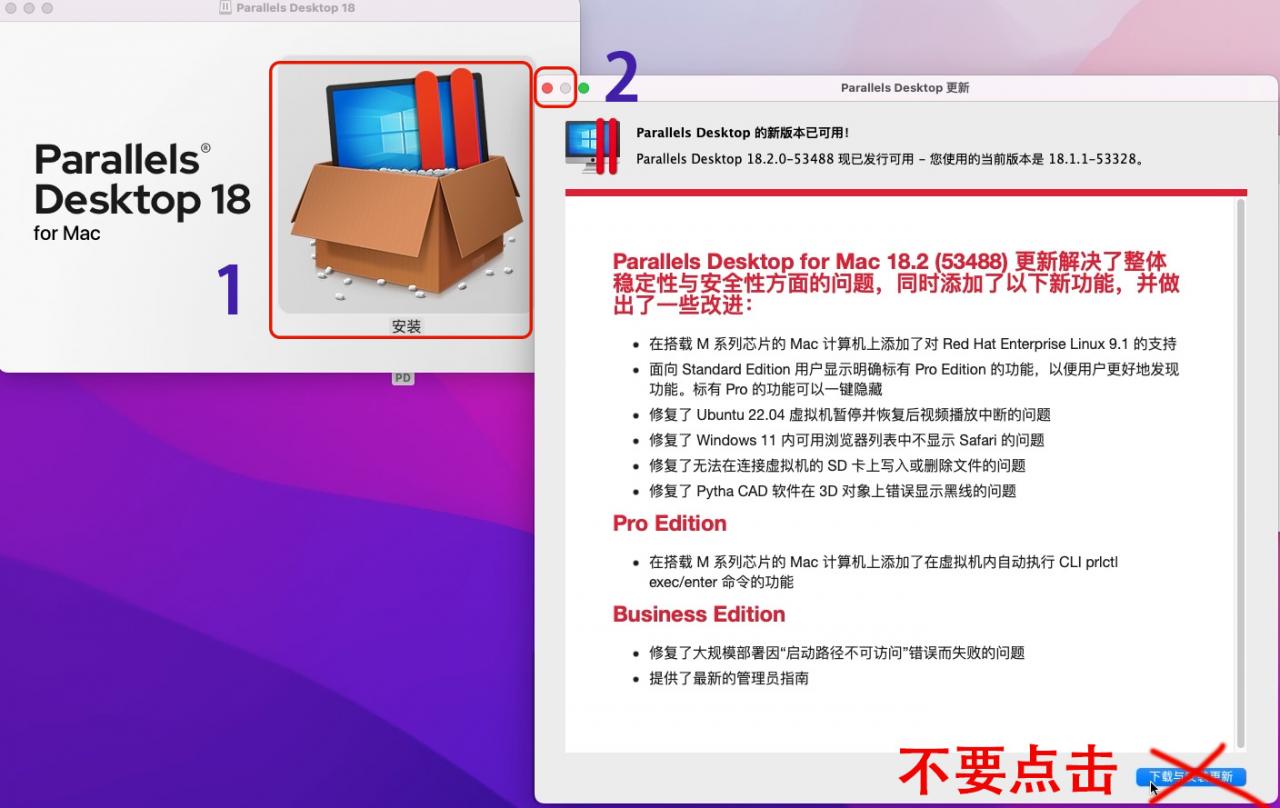
A3.点击不,使用现有的
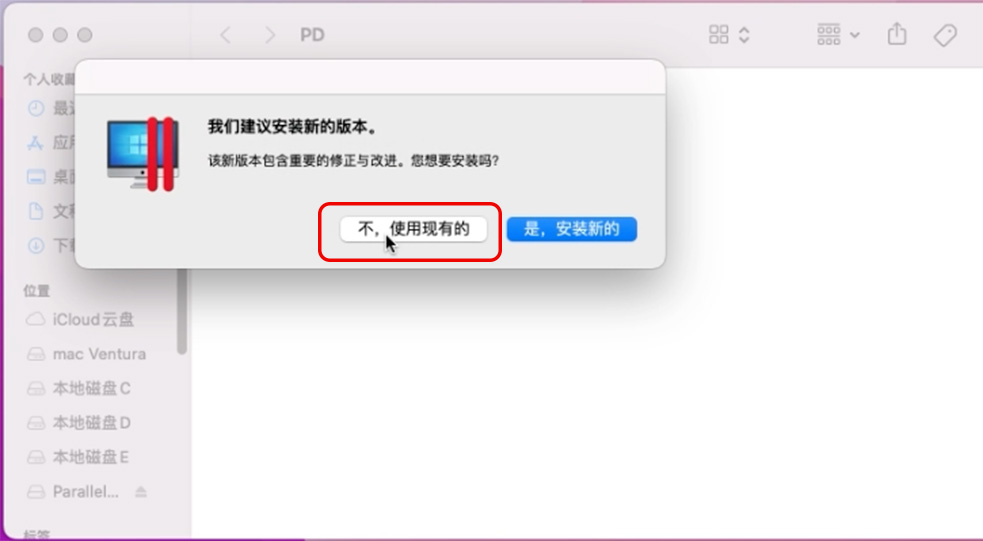
A4.取消掉1处的勾选,点击2处的接受
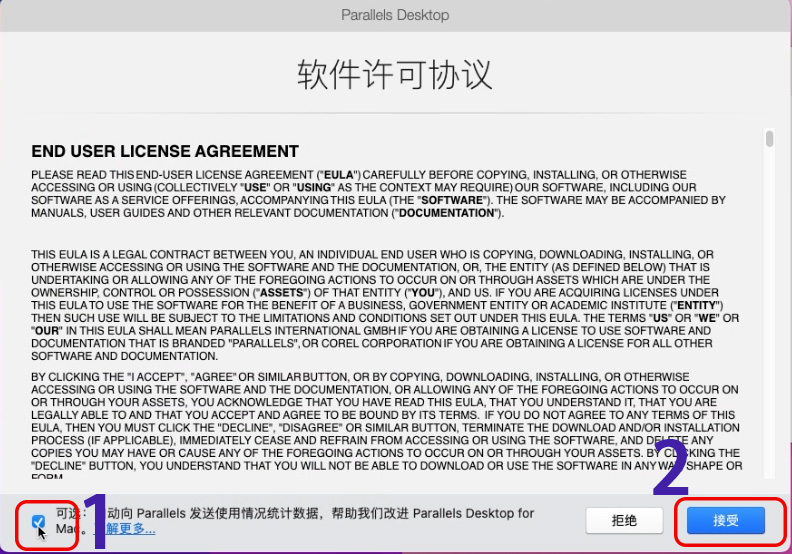
A5.点击跳过后,右击程序坞PD图标选择退出。
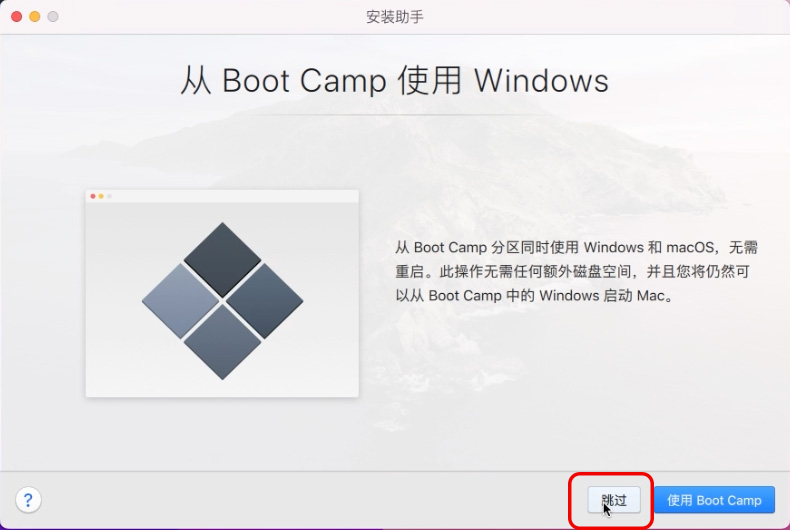
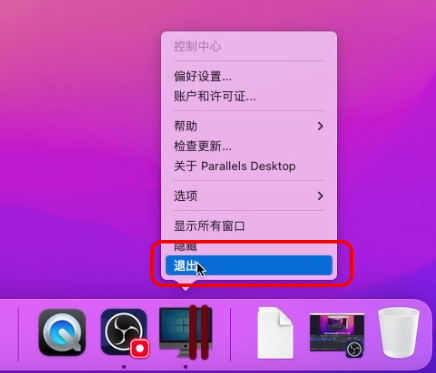
A6.双击1激活工具,打开后双击2图标(一定要退出PD后再运行)
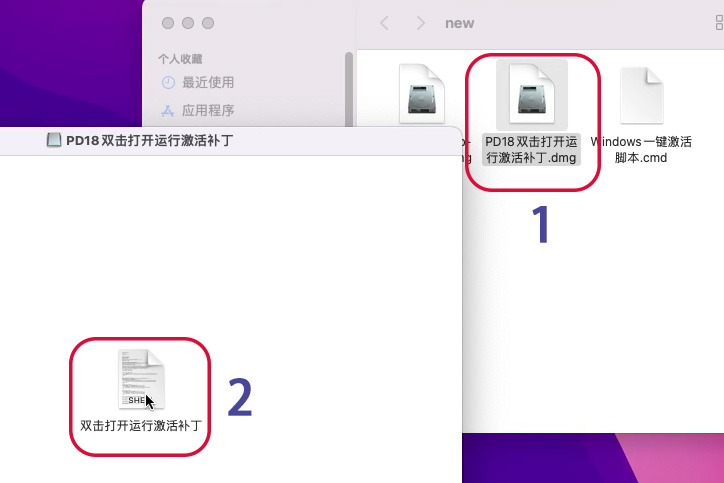
A7.显示无法打开这个软件,我们点好之后打开系统偏好设置——安全与隐私——通用 点击仍要打开 再打开激活应用继续点击打开
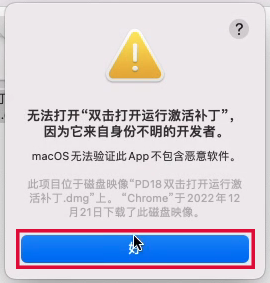
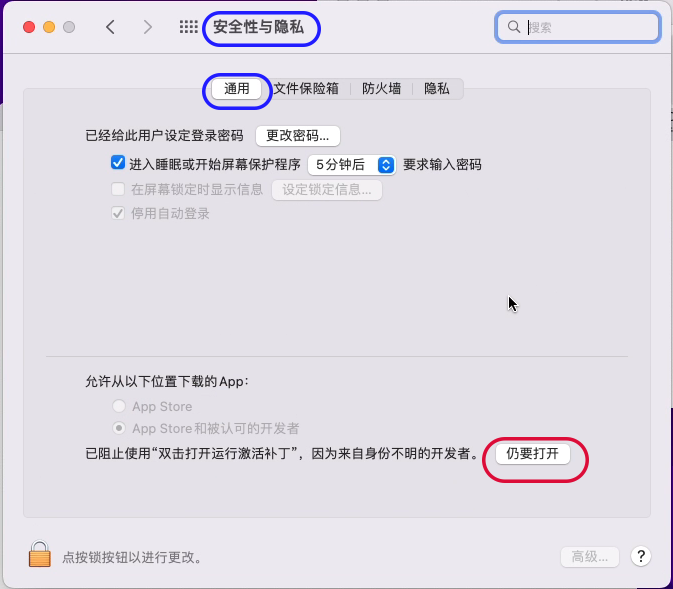
重新打开激活程序,本身点击仍要打开后会自动再打开,你点击打开即可
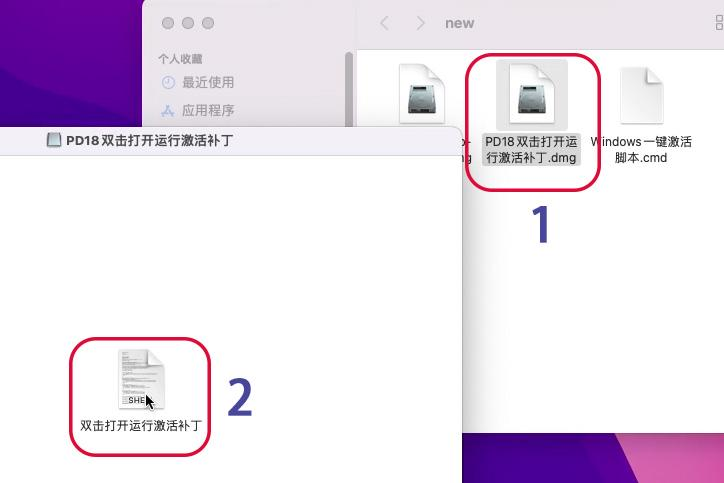
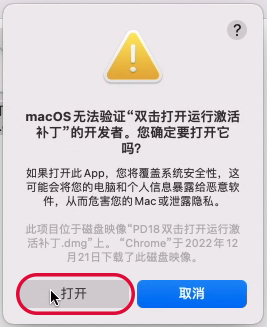
A8. 打开之后显示如下界面 此处光标不会跳动,只管输入正确的开机密码后回车,错了再重新输入。最后显示completed就是成功了。成功后关闭此窗口。
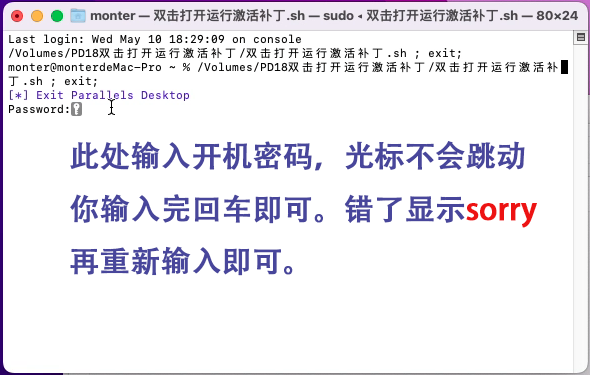
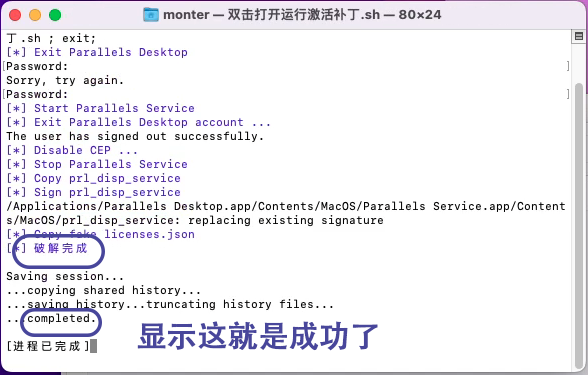
如果显示如下图所示,请点击此设置后再运行一次补丁。成功的不用点击,直接进行下一步。
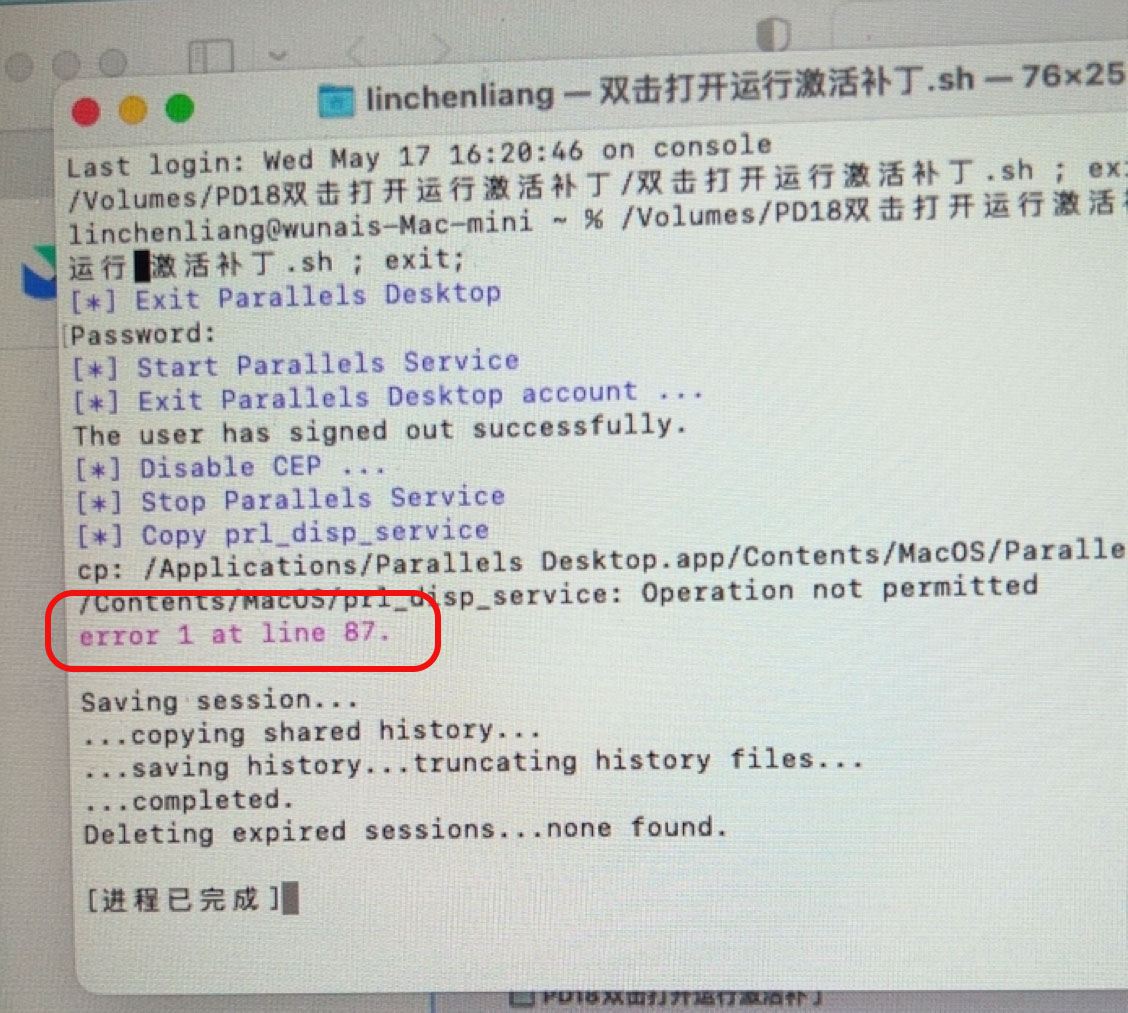
A9.第一次启动,少数会一直卡在启动这里。我们右击程序坞的PD彻底退出后,重新打开PD请耐心多等一会。(如果持续五六分钟还是不打开,在不退出PD的情况下更换手机热点。)ventura系统仍然打不开点击此处看教程.
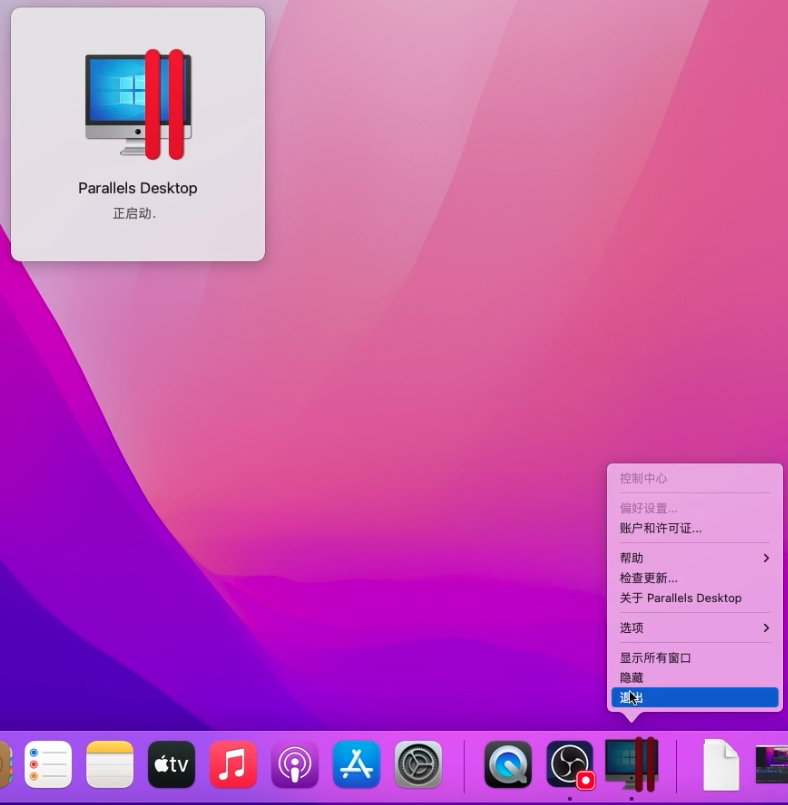
A10.启动后再次点击跳过,点击从Microsoft获取Windows11,然后点击右下角继续。(如果已经下载好了Windows镜像就选第二个光盘图标选项从镜像安装点此。)之后就是自动下载安装包和自动安装Windows。

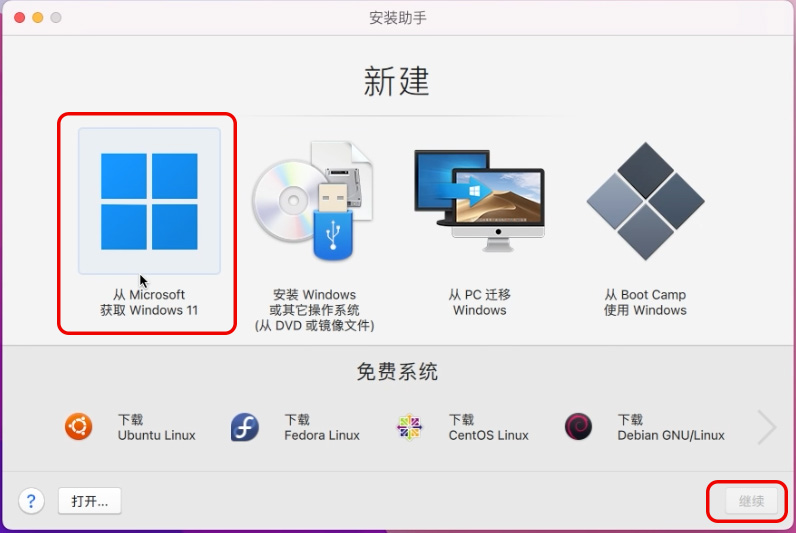
注意:安装助手在自主安装过程中会提示是否授权允许虚拟机访问麦克风、照相机、下载等功能,一律点击“好”。
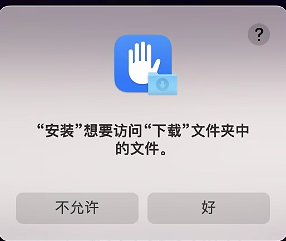
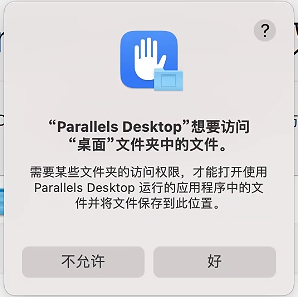
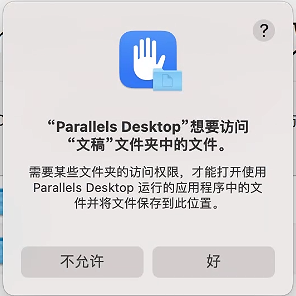
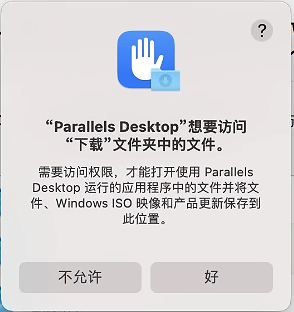
A11.极其重要!!! 在等待PD下载系统镜像以及安装的过程中,我们右击程序坞的PD图标,选择 偏好设置…
将其中的检查更新改为从不,去掉自动下载更新选项。(此时也可查看许可证情况,右击程序坞PD图标—账户和许可证)
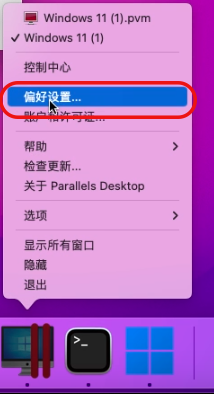
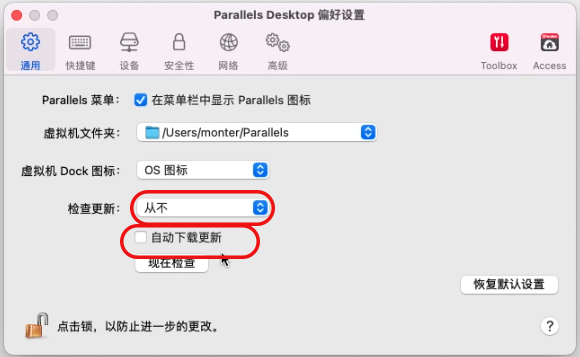
许可证显示永久,不是就操作有误按照上面A8步骤重新操作。
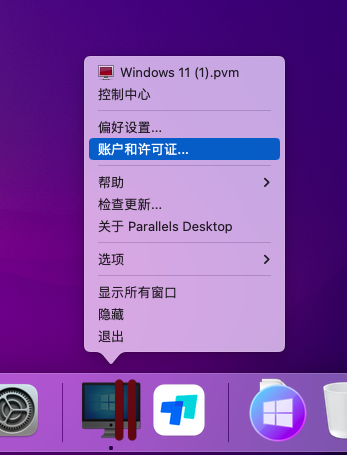
A12.Windows安装结束后,在这个界面点击接受即可。
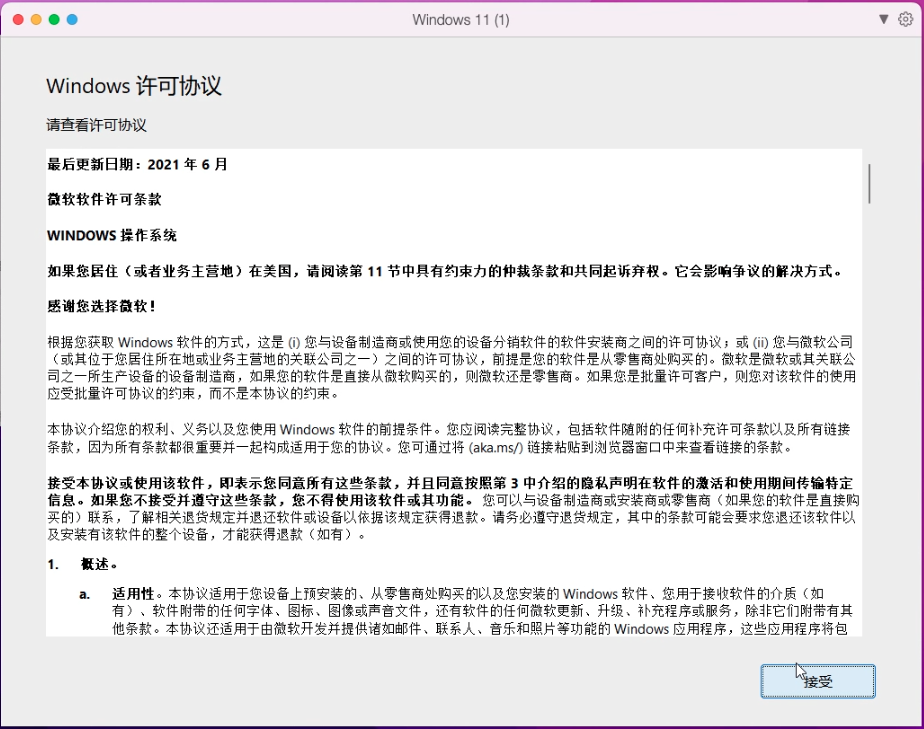
A13.少数会出现开始连不上网的情况,1.多等一会儿,系统自动连上。2.在设备—网络—断开/共享网络之间切换几次,切换后要稍微等一下。3.正常开关机或者重启Windows(点击Windows图标后右下角关机图标点关机)。
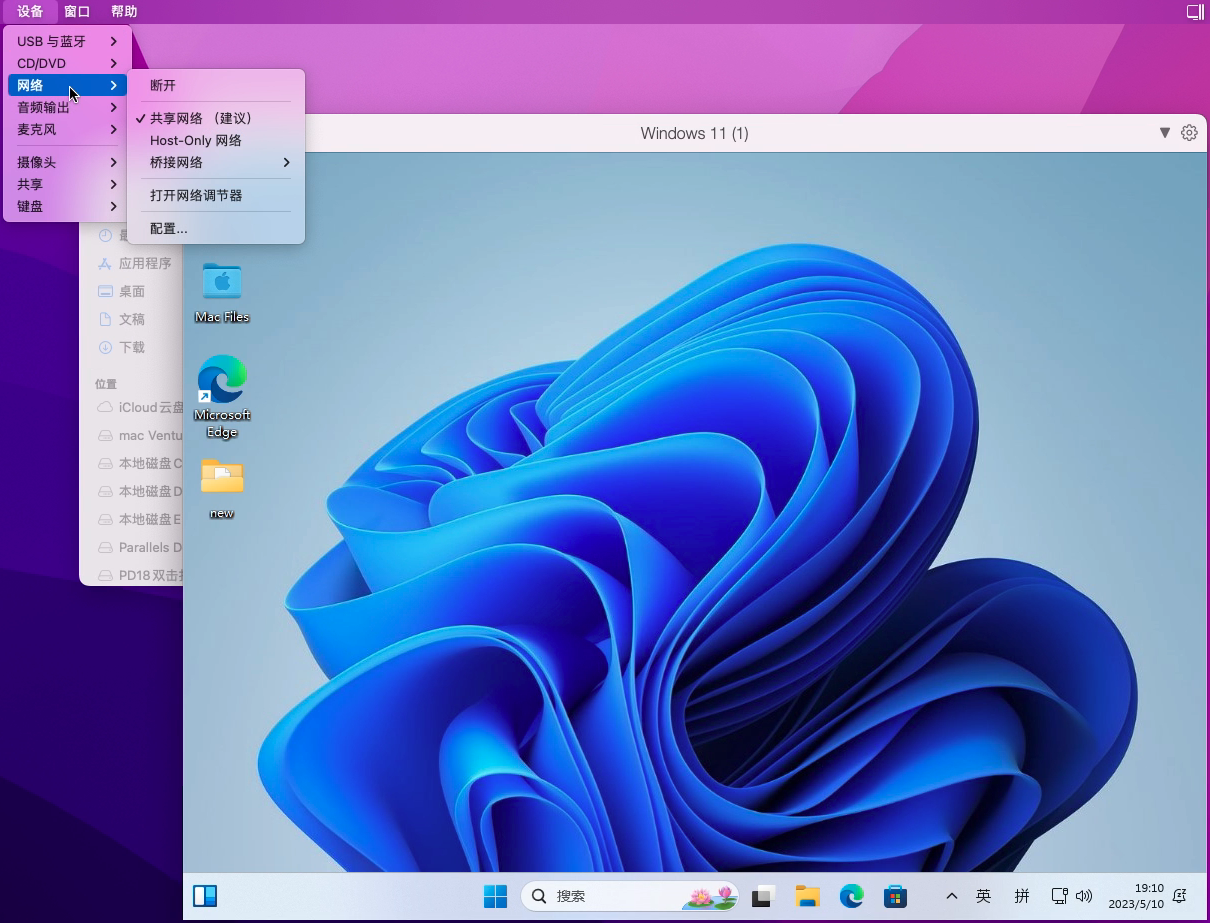
A14.激活Windows 双击运行激活脚本,2、3、4任选一个输入等待运行(如无法运行请拷贝到Windows系统内)
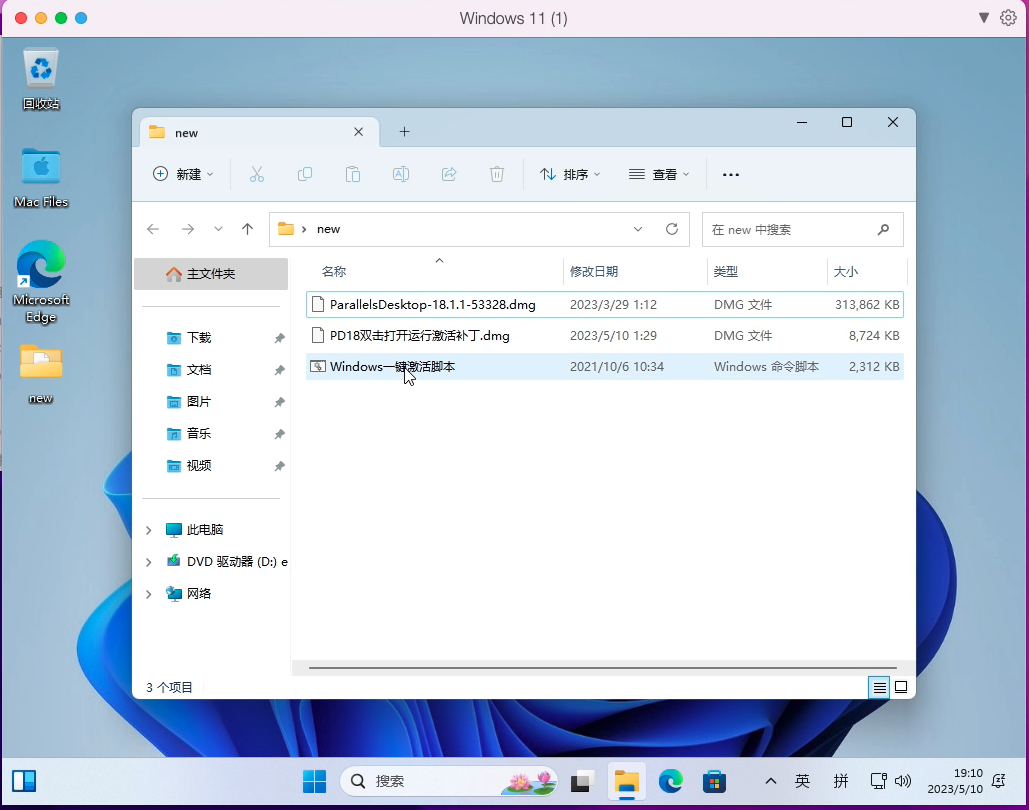
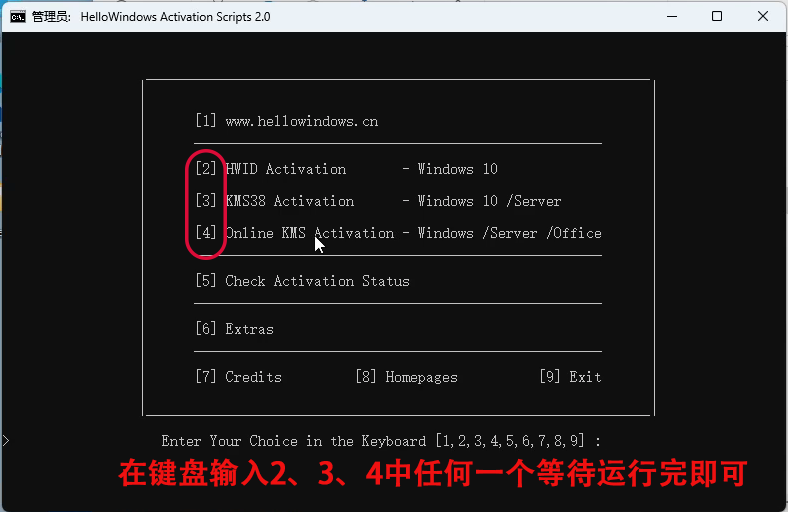
显示绿色这段字,即激活成功。(失败了重新再激活一次)
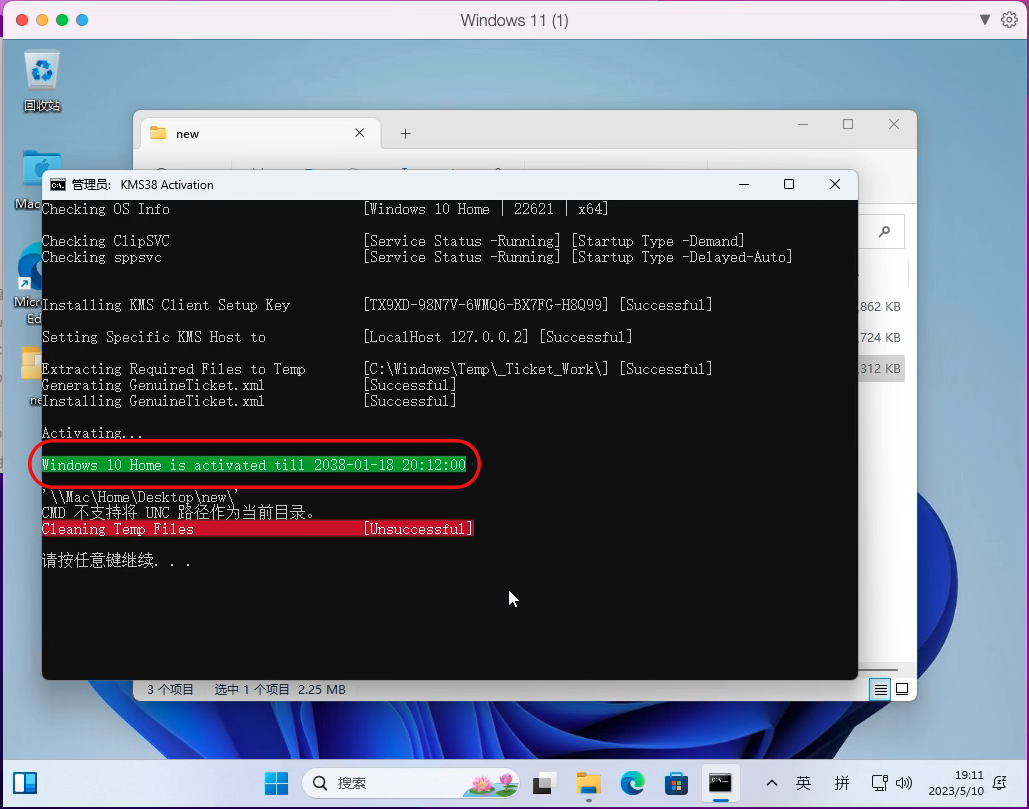
查看系统是否激活
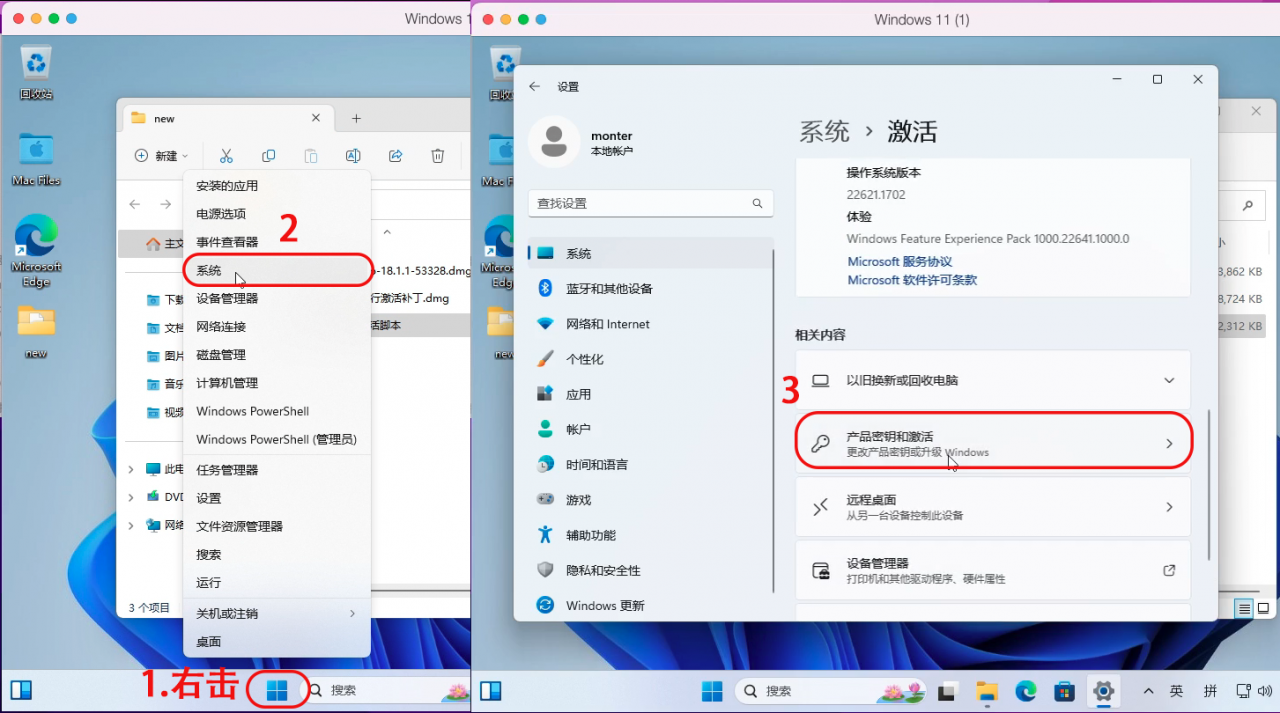
平时关闭Windows 尽量如真实Windows一样正常开关机,如果直接叉掉长久可能导致windows崩溃。
声明:如若本站内容侵犯了原著者的合法权益,可联系我们进行处理。